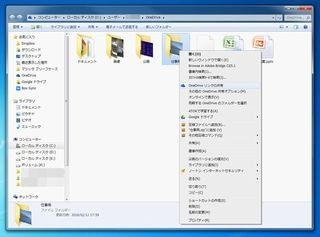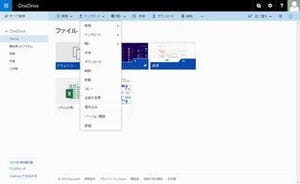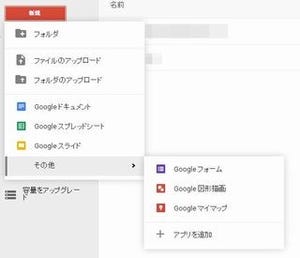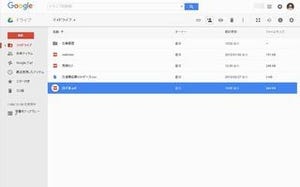アプリがなくても内容を簡単に確認可能
「box」は企業ユーザー向けに強いコラボレーション機能を持っているサービスであるため、個人ユーザーが利用するオンラインストレージとしては日本でメジャーな存在ではないかもしれない。しかし、個人が無償で利用できるアカウントでも、共有機能が十分役立つサービスだ。
その理由の1つが、非常に強力なプレビュー機能にある。多彩なドキュメントファイル、画像ファイル、プレゼンテーションファイル、オーディオファイルに対応しており、ビジネスで利用するファイルの大半がブラウザ上でプレビューできてしまうからだ。いちいちダウンロードする必要がなく、スマートデバイスでも多彩なファイルを扱える。
特にAdobe Illustratorで作られる「ai」ファイルや、Adobe Photoshopで作られる「psd」ファイルにも対応しているおかげで、オフィスワーカーがデザイナーからの提案をチェックしたいといった時にも、アプリケーションの入ったPCを閲覧側で用意したり、送付側でPDFファイルに書き出したりしなくても、スムーズに確認作業ができるのがうれしい。
ファイル共有用URLはカスタマイズも可能
まずは、ブラウザからアクセスする方法を見てみよう。共有したいファイルの右側にある「共有」をクリックするか、「…」をクリックして共有の中から「リンクの共有」を選択する。
メールやSNSに貼り付けるためのURLを取得するだけならば、「共有リンク」の欄をコピーすればよい。メールを1人に送るだけならば、「メールアドレス」欄に相手先のメールアドレスを入力すると、下部に簡単なメッセージを入力できるフォームが表示されるから、こちらを利用してもよいだろう。
この時点で「閉じる」をクリックしても、ファイルやフォルダには共有用のURLが発行された状態になる。もしうっかりクリックしてしまったのなら、安全のために「リンクを知っている全員」をクリックして「リンクを削除」でURLを削除しておきたい。
こうしたファイル共有用のURLは、かなり長く、わかりづらい文字列になっているのが普通だ。しかし、boxでは「共有リンク」の右上に表示されている歯車マークをクリックすると任意のURLに変更できるようになる。「カスタムURL」の中に3文字以上の英数字でフォルダ名を入力すると、「https://app.box/」以下のフォルダ名が指定できるのだ。
ただし、これはboxでカスタムURLを利用するユーザー同士で共通するものになるため、簡単な文字列のURLは大抵すでに取得されているし、あまりにも平易だと適当に入力してアクセスできてしまう可能性が出てくる。利用を工夫したい機能だ。
なお、この画面にある「パスワード保護」や「リンク有効期限」は、無料アカウントでは利用できない。ビジネスユーザーにとっては魅力的な機能でもあるから、必要ならばアカウントのアップグレードを行うとよいだろう。
強力なプレビュー機能で内容を簡単に確認
リンクを共有すると、boxのユーザーではない人もブラウザ上でリンクを開けるようになる。プレビューが可能なファイルならば、直接内容が表示される点がわかりやすい。例えば、Photoshopの「psd」ファイルならば1枚の画像として普通に表示されるし、Illustratorの「ai」ファイルならば背景を透過した形で配置オブジェクトだけが表示される。
音声ファイルはブラウザ上で再生可能だ。しかも再生速度を通常速度である「x1」だけでなく、高速再生の「x1.5」や「x2」、低速再生の「x0.5」が選べるなどなかなか性能が高い。会議の録音データなどをもらった時には内容に合わせて速度を切り替えつつ、手早く確認できそうだ。
なお、プレビュー非対応のファイルであった場合にはダウンロードを促すメッセージが表示される。無料アカウントの場合は動画ファイルなどが主にこのメッセージの表示対象になる。
アプリからもURLを取得して共有可能
boxにもPC向けやスマートデバイス向けのアプリがある。こちらでの共有方法も紹介しておこう。
PCの「Box Sycn」を利用する場合、共有したいファイルを右クリックしたメニューから「Box Sync」の「Copy Link」を選択すると、クリップボードにURLが格納される。なお、すでにブラウザからアクセスしてカスタムURLを発行しているファイルについては、ここでもカスタムURLが取得される仕組みだ。
またこの時「Email Link」をクリックすると、標準で利用しているメーラーが起動し、ファイル名を含んだタイトルでURLを本文に記載したメール作成画面が起動する。普段使っているメーラーで作業ができるのは便利だ。
スマートデバイスの場合、Android端末ならばファイルやフォルダをスワイプするとメニューが表示されるため、そこから鎖型の共有ボタンをタップしよう。次の画面で「リンクをコピー」をタップすることでURLの取得ができる。別のアプリを利用して共有したい場合には「リンクを共有」が便利に使える。